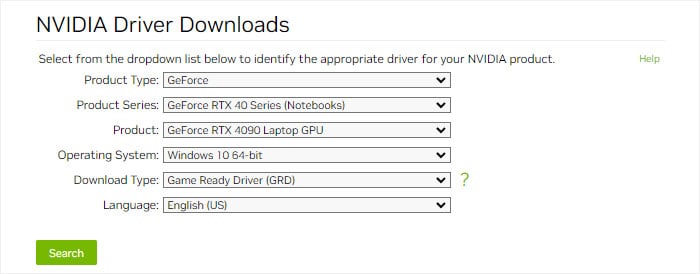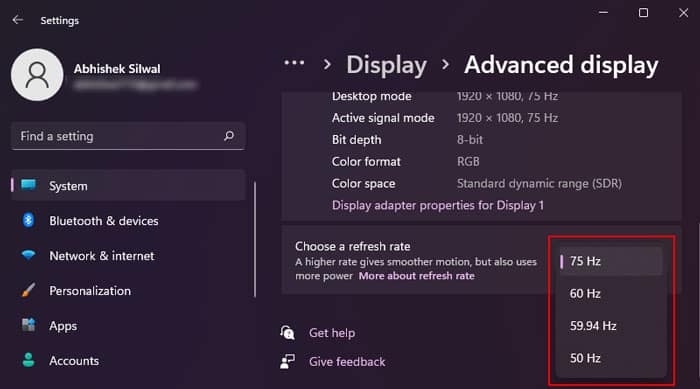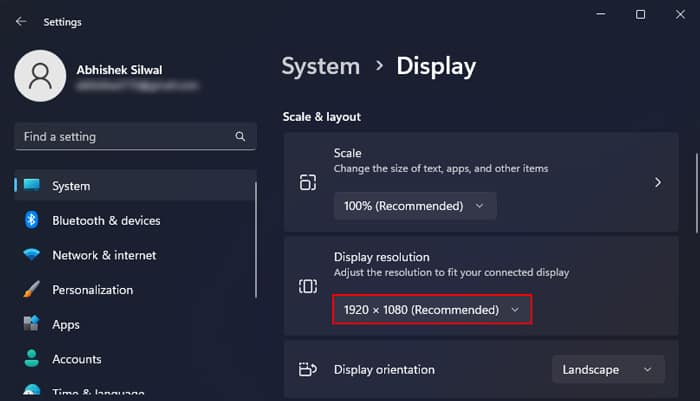7 способов исправить черные линии на мониторе
Черные полосы на мониторе обычно указывают на потерю связи между панелью и платой управления. Это может произойти из-за таких факторов, как избыточная влажность, интенсивное использование химических чистящих средств или физические повреждения, такие как падение монитора.
В дополнение к этому иногда вы также можете видеть черные полосы на мониторе из-за проблем с видеокартой. Как правило, решить проблему без ремонта оборудования невозможно. Но в некоторых конкретных ситуациях вы все же можете починить монитор самостоятельно.
Проверьте кабель дисплея и порт
Первое, что вы должны сделать, когда увидите черные полосы на мониторе, это проверить подключение кабеля и убедиться, что он в рабочем состоянии.
Вы можете отключить, а затем снова подключить кабель и проверить, решает ли это проблему. Кроме того, если у вас есть дополнительный кабель дисплея, вы также можете попробовать использовать его для подключения монитора и посмотреть, исчезнут ли линии.
Если монитор, видеокарта или материнская плата имеют несколько портов одного стандарта, попробуйте переключиться на другой порт и посмотрите, поможет ли это.

Проверьте, отвечает ли монитор или видеокарта
Лучше определить, связана ли проблема с монитором или видеокартой, прежде чем приступать к дальнейшим исправлениям.
Если у вас есть другой монитор, подключите его к компьютеру и найдите черные линии. Если только исходный монитор показывает ошибку, это указывает на некоторые проблемы с монитором. Это может быть битый или застрявший пиксель, который отображается в виде линий неправильной формы, поэтому попробуйте устранить их, прежде чем ремонтировать монитор.
Кроме того, вы также можете подключить исходный монитор к другому устройству, например к другому компьютеру или телевизору. Если на другом мониторе также отображаются линии при подключении к компьютеру или исходный монитор правильно работает с другим устройством, проблема связана с вашей видеокартой.
Обновите графический драйвер и BIOS
В редких случаях конфликты между графическим драйвером и операционной системой или BIOS могут вызывать такие ошибки на экране, как черные полосы. Они возникают больше как мерцающие линии. Но в некоторых случаях вы будете получать линии только при запуске определенных приложений.
Вам нужно будет обновить драйвер, а также BIOS до последней версии, чтобы предотвратить все подобные проблемы.
Чтобы обновить BIOS, необходимо загрузить последнее обновление BIOS с веб-сайта материнской платы, а затем установить его. Вы также можете использовать для этой цели специальные приложения поддержки для вашей материнской платы или ноутбука.
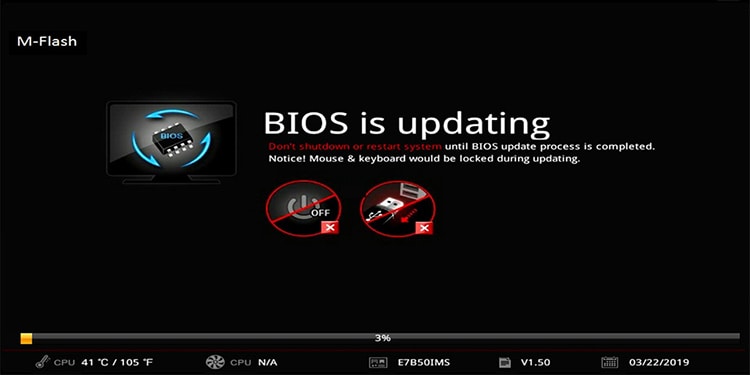
Вот исчерпывающая статья о том, как безопасно обновить BIOS.
Чтобы обновить драйвер видеокарты, выполните следующие действия.
- Перейдите на официальные страницы загрузки драйверов вашего графического процессора.AMD, NVIDIAили Интел.
- Найдите модель своего графического процессора (в моем случае NVIDIA) на странице.

- Загрузите файл драйвера.
- Запустите программу установки и следуйте инструкциям на экране.
- Попробуйте обновить драйвер как для встроенной, так и для выделенной графики, если это применимо.
Используйте программы для исправления битых пикселей
Если у вас есть линии неправильной формы, более вероятно, что они представляют битые пиксели. Некоторые битые пиксели на некоторых мониторах можно исправить с помощью программ, которые циклически переключают пиксели на экране с высокой частотой. Не забудьте прочитать отзывы пользователей в Интернете, прежде чем использовать такие программы.
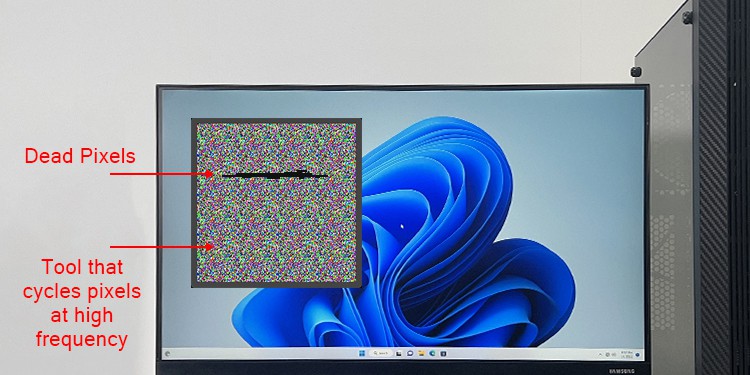
Он не будет работать для всех типов мониторов, но вы все равно можете попробовать его, так как он не несет никаких рисков. Возможно, вам придется оставить его на несколько часов. Однако, если у вас есть OLED-монитор, не оставляйте его на долгое время, так как это может вызвать ореолы.
Изменить разрешение и частоту обновления
Если черные полосы появляются только иногда, это также может быть связано с несовместимостью монитора с текущим разрешением и/или частотой обновления.
Таким образом, вы можете попробовать изменить как частоту обновления, так и разрешение и посмотреть, поможет ли это. Вы должны проверить влияние различных значений и комбинаций и выбрать самую высокую частоту обновления и разрешение, при которых линии не появляются.
Чтобы изменить частоту обновления,
- Откройте настройки Windows, нажав клавишу Windows + I.
- Идти к Система > Отображать > Расширенный дисплей.
- Используйте раскрывающийся список рядом с Выберите частоту обновления чтобы изменить этот параметр.

- Вернуться к Отображать.
- Установить Разрешение экрана в разделе «Масштаб и макет» установите желаемое значение.

Проверьте видеокарту
Если вы получаете много черных полос, так что экран вообще не виден, это обычно указывает на повреждение оборудования видеокарты. В таких случаях, если вы подключите к компьютеру другие мониторы, они также будут показывать такие же черные линии.
В таких случаях сначала попробуйте проверить, правильно ли установлена видеокарта на материнской плате.
- Отключите источник питания, а также все периферийные устройства от ПК.
- Откройте боковую панель корпуса ПК. Обычно вам нужно открутить винты на панели и выдвинуть ее. Но в некоторых случаях также могут потребоваться дополнительные методы, поэтому я рекомендую проверять официальные источники, если у вас возникнут какие-либо проблемы.

- Не прикасайтесь к материнской плате или любым частям схемы без заземления. Это может привести к повреждению электронных компонентов ПК из-за электростатического разряда.
- Отсоедините кабель питания от видеокарты.
- Выкрутите карту из корпуса.
- Разблокируйте защелку на слоте PCIe и вытащите карту, убедившись, что вы не касаетесь каких-либо элементов схемы голыми руками.

- Надежно снова вставьте его (попробуйте использовать другой слот PCIe, если применимо), а затем прикрутите его к корпусу ПК.
- Снова подключите кабель питания, а затем соберите ПК.
Если на мониторе по-прежнему видны черные полосы, скорее всего, видеокарта повреждена. Если у вас еще действует гарантия, обратитесь в официальный центр поддержки. В противном случае может потребоваться покупка новой видеокарты.
Ремонт или замена монитора/видеокарты
Если проблема связана с вашим монитором и описанные выше методы не помогли решить проблему, единственный оставшийся вариант — отремонтировать монитор.
Вам нужно открыть монитор и добраться до панели и контроллера внутри, чтобы проверить и устранить любые аппаратные проблемы с устройством. Я не рекомендую пробовать это, если вы не очень хорошо знакомы с процессом, так как многое может пойти не так, и вы рискуете еще больше повредить монитор.
Для этого лучше всего обратиться за помощью к профессионалам. Если гарантия на монитор или ноутбук еще действует, а линии не появились из-за физического повреждения, вам обязательно следует отнести его в сервисный центр для ремонта.
Если ремонт обходится слишком дорого, поскольку детали монитора недоступны на месте, лучше вместо этого приобрести новый монитор.